Những chương trình chạy ngầm trong máy tính của bạn ảnh hưởng rất lớn đến tốc độ xử lý thông tin cũng như độ linh hoạt của các phần mềm đang hoạt động trong máy tính dẫn tới máy tính của bạn thường xuyên rơi vào tình trạng giật, lag, bàn phím lẫn màn hình bị đơ, hoạt động kém hiệu quả ảnh hưởng đến công việc của bạn. Hiểu rõ nguyên tắc hoạt động của những chương trình chạy ngầm để loại bỏ những cái không cần thiết là việc làm quan trọng để giữ máy tính của bạn luôn trong tình trạng hoạt động ổn định nhất. Ngay sau đây hãy cùng với chúng tôi tìm hiểu cách kiểm tra phần mềm chạy ngầm đơn giản nhất nhé.
Đang xem: Kiểm tra phần mềm chạy ngầm
Kiểm tra phần mềm chạy ngầm trong máy tính

Kiểm tra những chương trình chạy ngầm trong máy tính
Để kiểm tra các phần mềm chạy ngầm của máy tính chúng ta có thể thực hiện một số cách sau:
– Sử dụng thẻ Application trong Task Manager
Thẻ Application trong Task Manager cho phép bạn theo dõi những phần mềm chạy ngầm trong máy tính, phần mềm đang thao tác nhiều dung lượng bộ nhớ nhất và chúng có cần thiết để tiếp tục được hoạt động hay không. Đầu tiên để kiểm tra phần mềm chạy ngầm trên máy tính bạn bấm vào nút Processes để xem tất cả tất cả những ứng dụng đang chạy trên máy tính của bạn bao gồm cả những phần mềm nằm ẩn trong hệ điều hành Windows.
– Xem bằng CPU Times
Bạn có thể chọn View – Select Columns chọn CPU Times để xem dung lượng và thời gian mà một phần mềm đang chiếm trong bộ nhớ của bạn, từ đây bạn sẽ lựa chọn được phần mềm nào đang chiếm diện tích nhiều nhất trong căn nhà của bạn.
Xem thêm: Tusac (Tu Sac – Hướng Dẫn Cách Chới Game Bài Văn Hoá Người Nam
Nếu gặp phải trường hợp giật lag liên tục khi đang sử dụng mạng, đầu tiên bạn nên kiểm tra mức độ sử dụng mạng trong windows bằng cách chọn thẻ Internet trong Task Manager.
Cách tắt chương trình chạy ngầm trong máy tính
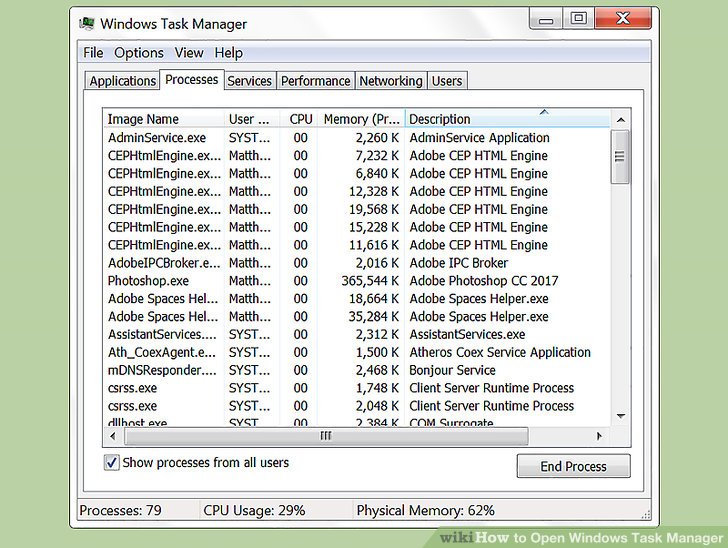
Làm thế nào để tắt những chương trình chạy ngầm trong máy tính
Để có thể thực hiện thao tác này một cách thuận tiện nhất đầu tiên bạn phải biết cách để mở Task Manager trong máy tính của bạn. Thao tác tắt chương trình chạy ẩn có thể thực hiện bằng một trong những số cách sau đây:
Bước 1: Bấm tổ hợp phím Ctrl + Shift + Escape (Esc) trên bàn phím máy tính
Bước 2: Click chuột phải trên Taskbar và chọn Start Task Manager
Bước 3: Nhấn tổ hợp phím Ctrl+Alt+Del hoặc Start Task Manager chọn những ứng dụng dùng nhiều dung lượng nhất và nhấn chọn End Process để cho chúng tạm ngưng hoạt động.
Những thao tác này có thể áp dụng để tắt chương trình chạy ngầm trên win 7, win 8 và phiên bản mới nhất win 10.
Xem thêm: Cách Chơi Với Mèo Cưng – Cách Để Chơi Đùa Với Mèo (Kèm Ảnh)
Những chương trình chạy ngầm trong máy tính không nguy hại nhưng về lâu dài sẽ khiến máy tính của bạn hoạt động với năng suất kém ảnh hưởng đến công việc và học tập của bạn.
Hi vọng những thông tin làm thế nào để kiểm tra phần mềm chạy ngầm trong máy tính chúng tôi chia sẻ trong bài viết ngày hôm nay sẽ phần nào giúp bạn biết cách để hạn chế những tác động của nó.










